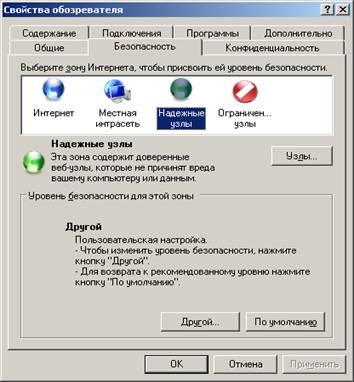Instalarea și configurarea părții client a ordinului de stat al sistemului ADC.
Instalarea programului CryptoPro CSP 2.0. 2
Instalarea certificatului. 2
Configurarea Internet Explorer pentru a lucra cu ADC - Ordin de stat. 6
Mai întâi de toate, trebuie să instalați sistemul de criptare "CryptoPro CSP 2.0". Pentru a face acest lucru, trebuie să executați "Setup". exe "din dosarul rădăcină al programului de distribuție. După aceasta, sunteți de acord cu toate întrebările instalatorului. La sfârșitul instalării, trebuie să reporniți computerul.
După finalizarea acțiunilor de mai sus, trebuie să introduceți o licență, care poate fi achiziționată la www. cryptopro. ru. pentru a prelungi durata de viata a programului "CryptoPro CSP 2.0", pentru aceasta:
Accesați Start-> Setări-> Panou de control-> CryptoPro CSP 2.0. În fila "General", apăsăm butonul "introduceți licența" și introduceți numărul de serie
și cheia de activare a licenței (care poate fi achiziționată la www. cryptopro. ru).

Notă: Instalarea programului CryptoProCSP 2.0 este necesară numai dacă intenționați să semnați aplicații utilizând o semnătură digitală electronică.
Pentru a putea semna documente cu o semnătură digitală electronică, trebuie să instalați un certificat personal pentru aceasta:
1 Mergeți la Start-> Setări-> Panou de control-> CryptoPro CSP 2.0.
2 Accesați fila "Service".
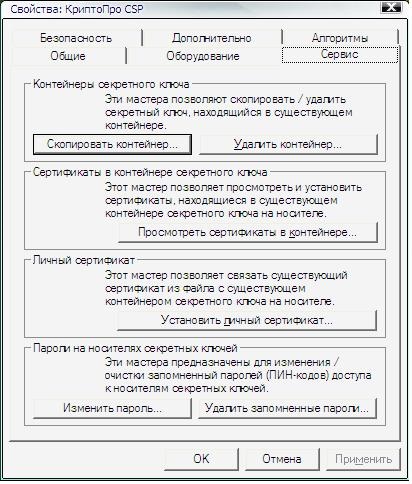
3 Faceți clic pe "Install personal certificate" și faceți clic pe butonul de mai jos.
4 Faceți clic pe butonul Browse și selectați fișierul certificatului (dacă este instalat-ARM de program de buget pe mașină, fișierul certificat este localizat în directorul următor C: \ BSClntW2 \ SUBSYS \ Taste \ Deschideți \ 00000000 \) și faceți clic pe „Next“.

5 Faceți clic pe butonul "Next"
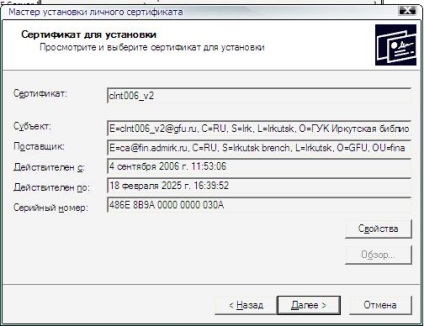
6 După aceea, faceți clic pe butonul "Răsfoiți" și selectați containerul de taste. În colțul din stânga sus rezultă a ferestrei, selectați mediul de stocare - floppy 3.5 (o dischetă cu o semnătură digitală prin care, de obicei, semna documente în AWP - utilizatorii de buget, trebuie să fie introdus în unitate) și apăsați butonul „OK“. În listă, selectați CSP Cripto-Pro Provider GOST R criptografic Serviciul așa cum se arată în figura de mai jos, apoi faceți clic pe Următorul.
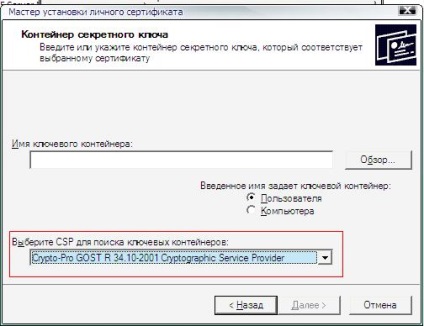
7 După aceea, faceți clic pe butonul "Răsfoiți" și selectați magazinul (personal), apoi faceți clic pe "Următorul".
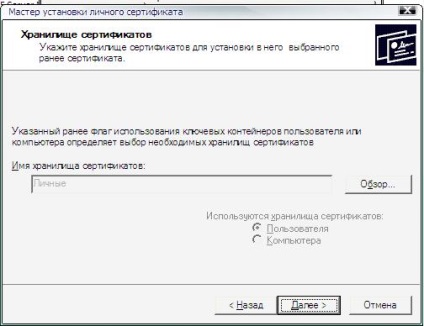
După ce ați terminat instalarea, faceți clic pe butonul "Finalizare".
Deschideți fereastra Internet Explorer și selectați elementul de meniu Instrumente -> Opțiuni Internet. Faceți clic pe fila "Securitate" și selectați zona "Site-uri de încredere" și faceți clic pe butonul "Site-uri".